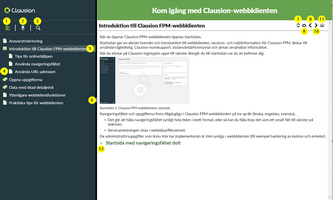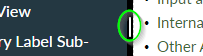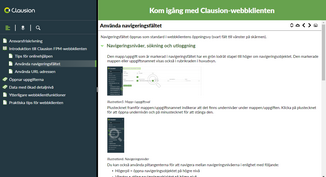Denna ”Kom igång med Clausion FPM-webbklienten”-introduktion och Clausion FPM-användarhandböckerna som finns tillgängliga via länken i Support-avsnittet på hemsidan finns tillgängliga i html-format.
Följande illustration och tabell beskriver onlinehjälpens huvudfunktioner.
Illustration 3: Onlinehjälpfunktioner
Siffra |
Ikon |
Åtgärd |
|---|---|---|
1 |
|
Öppna innehållsförteckning |
2 |
|
Öppna sökordsindex |
3 |
|
Öppna sökning |
4 |
|
Navigeringsikoner indikerar hjälpämnesnivåerna •öppnad bokikon: öppnad navigeringsnivå •stängd bokikon: oöppnad navigeringsnivå •bladikon: öppnat ämne |
5 |
|
Indikering av valt navigeringsobjekt |
6 |
|
Handtag för att ändra navigeringsfältets bredd |
7 |
|
Öppna/stäng alla expanderande sektioner i ämnet, tangentbordsgenväg: Ctrl+nedåtpil (aktiv i ämnen med avsnitt som kan expanderas/döljas) |
8 |
|
Gå till överordnat ämne, snabbtangent: Ctrl + Pil upp |
9 |
|
Gå till föregående ämne, snabbtangent: Ctrl + Vänsterpil |
10 |
|
Gå till nästa ämne, snabbtangent: Ctrl + Högerpil |
11 |
|
Skriv ut ämnessidan |
12 |
|
Öppna och stäng en sektion som kan expanderas/döljas i ämnet |
Illustrationerna i onlinehjälpen är miniatyrer. En förstoringsglasikon och en verktygsspets låter dig använda musklick för att visa illustrationen i full storlek. Ytterligare ett musklick stänger fullskärmsvyn. Tips! När du visat illustrationen i full storlek ska du inte trycka på Enter på tangentbordet. Enter-tangenten kommer inte att stänga fullskärmsvyn, utan istället dupliceras fullskärmsvyn om och om igen. Illustration 4: Miniatyr av illustration |